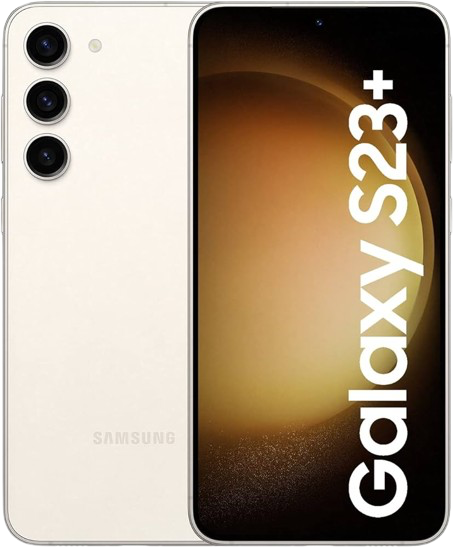Những vấn đề thường gặp xung quanh điện thoại iPhone
iPhone luôn luôn được đánh giá là chiếc điện thoại thông minh hỗ trợ đắc lực cho nhu cầu giải trí và công việc của người dùng. Dù là thiết bị thông minh nhưng đôi khi điện thoại iPhone vẫn bị “ốm” như những chiếc smartphone khác như hỏng mic, tắt nguồn đột ngột, không rung, không bắt được wifi… lỗi phổ biến của hầu hết smartphone. Sau đây, MobiGo sẽ giúp các bạn sửa những lỗi thường gặp trên một cách nhanh chóng và hiệu quả nhất!
.jpg)
Khắc phục như thế nào khi điện thoại iPhone của bạn bị “ốm”?
Điện thoại iPhone hỏng mic
Có nhiều nguyên nhân khiến mic iPhone bị hỏng: Do bạn làm rơi iPhone từ độ cao lớn xuống bề mặt cứng hoặc va đập mạnh; iPhone bị rơi xuống nước hoặc bị dính nước; Mic bị bám đầy bụi bẩn; Đứt dây mic trong phần cứng; Hỏng Socket khiến mic không phát ra âm thanh; Rất có thể do bạn dùng vỏ ốp lưng không đúng cách nên đã ngăn âm thanh phát ra từ mic và loa của iPhone; Máy bị lỗi phần mềm dẫn đến lỗi mic…
Cách sửa chữa iPhone bị hỏng mic
► Bạn phải thường xuyên vệ sinh mic và lau sạch sẽ bằng cách dùng tăm bông tẩm cồn rồi lau mic và loa trong cho iPhone một cách nhẹ nhàng.
.jpg)
► Tháo vỏ ốp lưng điện thoại kiểm tra mic iPhone có hoạt động bình thường không.
► Không được sử iPhone trên mặt nước, đang tắm, giặt đồ để tránh rơi xuống nước.
► Kiểm tra mic iPhone đã được kích hoạt chưa: Cài đặt > Riêng tư > Microphone.
► Cài đặt tính năng loại bỏ tiếng ồn cho iPhone bằng cách: Cài đặt > Cài đặt chung > Trợ năng > Khử nhiễu điện thoại.
► Restore cho iPhone là cách hữu hiệu để khắc phục lỗi phần mềm, đồng thời khắc phục lỗi hỏng mic cho iPhone.
► Việc Reset máy có thể giúp bạn khôi phục mic iPhone: Cài đặt>> cài đặt chung>> bạn tiến hành cài đặt lại tất cả các cài đặt.
Nếu bạn không thể khắc phục, sửa chữa lôi hỏng mic iPhone bằng những cách trên thì bạn hãy mang iPhone đến đại lý Apple hoặc trung tâm sửa chữa uy tín như MobiGo để được sửa chữa một cách tốt nhất!
Điện thoại iPhone hay bị tắt nguồn đột ngột
Pin yếu (thiết bị của bạn đã hết sạch pin, nên máy không có đủ dung lượng để khởi động lên màn hình), lỗi phần mềm (sự xung đột giữa các phần mềm hoặc lỗi cập nhật Firmware), lỗi phần cứng (thiết bị đã bị hỏng nguồn, hư mainboard, dây nguồn bị lỏng, phần cứng lưu trữ của máy bị lỗi…), pin bị hỏng (pin điện thoại của bạn đã bị hỏng, nên không có dung lượng để máy hoạt động), cáp sạc (cũng có thể là do cáp sạc đã bị hỏng nên dẫn đến tình trạng sạc pin không vào điện, bạn không thể mở nguồn điện thoại của mình là điều đương nhiên)... là những nguyên nhân khiến điện thoại iPhone của bạn hay bị tắt nguồn đột ngột.
Cách sửa lỗi iPhone mở không lên nguồn, tắt nguồn đột ngột hiệu quả
Cách 1: Khởi động lại bằng phím cứng (Hard Reset)
Đây là cách đơn giản nhất để khắc phục vấn đề, tuy nhiên thao tác thực hiện trên mỗi phiên bản iPhone có thể khác nhau đôi chút. Lưu ý, việc này sẽ không ảnh hưởng đến dữ liệu trên thiết bị.
- iPhone 6S trở xuống: Nhấn nút nguồn và nút Home cùng lúc cho đến khi màn hình xuất hiện logo Apple.
- iPhone 7/7 Plus: Nhấn nút nguồn ở cạnh phải thiết bị, đồng thời bấm cùng lúc phím giảm âm lượng và chờ một lát cho đến khi xuất hiện logo Apple.
- iPhone X: Thao tác thực hiện trên iPhone X có phần rườm rà hơn các phiên bản trước đó. Đầu tiên, bạn hãy nhấn lần lượt vào nút Volume Up và nút Volume Down rồi thả tay ra, sau đó giữ nút nguồn cho đến khi xuất hiện logo Apple.
Lưu ý:
Nếu tình trạng sập nguồn vẫn xảy ra, bạn hãy restore iPhone để đưa thiết bị trở về trạng thái ban đầu (khi mà máy vẫn còn hoạt động). Trước khi thực hiện, hãy chắc chắn rằng bạn đã sao lưu lại toàn bộ dữ liệu bằng cách kết nối iPhone với máy tính bằng cáp USB, mở iTunes, bấm vào biểu tượng iPhone ở góc trên bên trái và chọn This Computer > Back Up Now để sao lưu dữ liệu.
Khi hoàn tất, bạn hãy chọn Restore iPhone và chờ một lát cho đến khi quá trình này kết thúc. Lúc này, thiết bị sẽ trở về trạng thái ban đầu như khi xuất xưởng, trong quá trình cài đặt, bạn chỉ cần chọn Restore from iTunes Backup và tìm đến bản sao lưu khi nãy để phục hồi lại dữ liệu.
Cách 2: Tiếp tục cắm sạc
Đôi lúc khi đang sạc mà do hở chân cắm, sạc không vào, iPhone của bạn cạn hết năng lượng gây ra sập nguồn. Bạn nên kiểm tra và cắm lại dây sạc, chờ cho máy được sạc đầy rồi hãy tiến hành khởi động.
Cách 3: Thay sạc iPhone mới
Bạn nên mượn hoặc thay cáp sạc, cũ sạc mới, rồi thử lại xem có khi cáp sạc điện thoại của bạn bị hỏng mà bạn không hề hay biết
Cách 4: Đưa về chế độ DFU mode Restore rồi kiểm tra kỹ xem máy có mở nguồn lên được chưa bằng cách:
+ Kết nối iPhone với máy tính
+ Tắt nguồn iPhone
+ Nhấn và giữ đồng thời cùng lúc hai nút Nguồn và Home trong khoảng 10 giây. Sau đó, bạn hãy thả nút Nguồn ra trước nhưng vẫn giữ nút Home
+ Giữ nút Home trong thêm khoảng 5 giây nữa, cho đến khi iTunes nhận được iPhone của bạn.
+ Đến đây, bạn sẽ tiến hành khôi phục lại cài đặt gốc, khởi động lại máy.
.jpg)
Cách 5: Thay pin mới cho iPhone
Một nguyên nhân khác khiến iPhone tắt nguồn đột ngột là do pin bị chai hoặc pin kém chất lượng. Trong trường hợp này, người dùng nên kiếm các cửa hàng uy tín để thay pin iPhone, điều này sẽ đảm bảo tuổi thọ và tính an toàn khi sử dụng.
Bạn đã thử hết mọi cách nhưng iPhone tắt nguồn mở không lên thì phải làm sao?
Việc đưa máy trở về chế độ DFU mode Restore có thể giúp giải quyết được tình trạng trên nếu lỗi là do phần mềm hoặc hệ thống.
Khởi động cứng có thể giúp giải quyết khi gặp trục trặc về phần mềm. Còn sạc pin là cách để bạn nạp lại pin cho máy trong trường hợp dung lượng máy đã hết sạch.
Tuy nhiên, nếu iPhone của bạn đã gặp phải các vấn đề về phần cứng thì những cách trên có thể sẽ không có hiệu quả.
Lúc này, chúng tôi khuyên bạn nên mang máy đến các Trung tâm bảo hành hoặc sửa chữa iPhone chuyên nghiệp như MobiGo.vn, chúng tôi để được hỗ trợ khắc phục tốt nhất!
Điện thoại iPhone không rung
Đối với một chiếc điện thoại thông mình cao cấp như iPhone thì chức năng rung có vai trò khá quan trọng, báo các cuộc gọi điện, các tin nhắn,… mà không làm phiền người xung quanh. Do đó, khi iPhone rung rất yếu, mất rung sẽ khiến người dùng gặp nhiều phiền phức, cảm thấy khó chịu vì thường xuyên bị bỏ lỡ những cuộc gọi quan trọng. Nếu chiếc iPhone của bạn rung rất yếu hoặc mất rung thì bài viết dưới đây sẽ chia sẻ cho bạn một số cách sửa chữa đơn giản tại nhà để bộ rung được hoạt động bình thường.
1. Bật “Rung khi đổ chuông” hay “Rung khi im lặng”
Bạn mở phần Cài đặt (Settings) rồi đi đến mục Âm thanh (Sounds). Bạn sẽ nhìn thấy hai nút cụ thể là chế độ “Rung khi đổ chuông” ( Vibrate on Ring) và chế độ “Rung khi im lặng” (Vibrate on Silent). Bạn có thể bật một trong hai chế độ trên, hoặc có thể bật cả hai cũng được.
.jpg)
2. Tắt chế độ không làm phiền
Bạn cũng cần tắt chế độ không làm phiền bằng cách vào Settings chọn Do not Disturb rồi gạt sang chế độ Off cho Manual và On cho mục Repeat calls.
3. Đặt lại các thiết lập trong cài đặt
Để đặt lại các thiết lập của iPhone, các bạn làm theo các bước:
Mở phần Cài đặt ( Settings)
Đi đến Cài đặt chung ( General)
Kéo xuống cuối phần này và nhấn Đặt lại ( Reset )
Chọn Đặt lại tất cả cài đặt ( Reset All Settings) và nhấn xác nhận để bắt đầu
Sau khi đặt lại xong, kiểm tra lại xem máy đã rung được chưa.
4. Khôi phục lại máy
Để khôi phục lại máy, bạn hãy sao lưu dữ liệu của iphone sang iTunes hoặc iCloud.
Kết nối thiết bị với máy tính
.jpg)
Mở phần mềm iTunes lên
Click vào tab Tóm tắt ( Summary)
Click vào nút Khôi phục ( Restore ) và làm theo các hướng dẫn trên màn hình
Sau đó kiểm tra lại chức năng rung của máy
Trên đây là một số cách khắc phục khi điện thoại iPhone rung rất yếu, mất rung. Trong trường hợp vẫn không khắc phục được vấn đề này thì nguyên nhân có thể do phần cứng của điện thoại đã bị hư hỏng. Vì vậy, cách tốt nhất bạn nên mang iPhone bị hỏng của mình đến địa chỉ sửa chữa uy tín để có được sự hỗ trợ kỹ thuật cần thiết.
Điện thoại iPhone không bắt được wifi
Có thể đã vài lần bạn gặp phải hiện tượng chiếc iPhone của mình không thể kết nối tới mạng wifi và không biết phải xử lý như thế nào, bài viết dưới đây sẽ hướng dẫn cho bạn cách khắc phục hiện tượng iPhone không bắt được wifi.
.jpg)
1. Tắt Chế độ Máy bay
Chế độ chế độ máy bay hay còn gọi là Airplane - dùng để ngắt toàn bộ kết nối đến và đi từ iPhone trên các chuyến bay, nhằm tránh việc làm nhiễu radar cũng như quá trình liên lạc của hãng hàng không trên máy bay nhưng vẫn đảm bảo chiếc smartphone của bạn vẫn được bật để phục vụ các nhu cầu cơ bản như nghe nhạc hay chơi game.
Tuy nhiên vì một số lý do nào đó mà khi bật chế độ này thì iPhone của bạn sẽ không vào được wifi vì vậy bạn hãy đảm bảo đã tắt chế độ máy bay trên máy. Để tắt Chế độ Máy bay bạn có thể kéo từ dưới lên để truy cập Control Center và tắt Chế độ Máy bay như hình:
.jpg)
2. Thay đổi DNS
Đôi lúc, DNS của nhà cung cấp mạng bạn đang dùng gặp vấn đề, và vì thế mà gây ra hiện tượng chặn kết nối từ khách hàng đến Internet nhằm phục vụ cho quá trình sửa lỗi tại nguồn, và dĩ nhiên bạn cũng không tránh khỏi việc bị ngắt kết nối trong giai đoạn này.
Cách tốt nhất là thay đổi DNS mặc định sang DNS của các hệ thống khác, thường là DNS của Google. Để thay đổi DNS bạn thực hiện như sau:
- Vào Cài đặt
- Chọn Wifi
- Chọn vào biểu tượng chữ "i" vào mạng wifi đang kết nối
.jpg)
- Chọn vào dòng DNS
- Nhập vào DNS của Google là 8.8.8.8 và lưu lại rồi thử dùng trình duyệt mở một trang bất kì để xem kết quả.
.jpg)
3. Quên wifi và kết nối lại
Đôi lúc các thiết bị iPhone không thể kết nối wifi do nguyên nhân đến từ bộ phát hay trục trặc từ việc lấy kết nối. Lúc này bạn hãy thử quên mạng wifi hiện tại và kết nối lại để xem kết quả.
Để quên mạng wifi bạn thực hiện như sau:
- Vào Cài đặt
- Chọn Wifi
- Chọn vào biểu tượng chữ "i" vào mạng wifi đang kết nối
- Chọn vào mục Quên mạng này ở trên cùng
4. Khôi phục cài đặt mạng
Thông thường, do trong quá trình sử dụng, bạn thay đổi cài đặt nào đó về mạng, điều này đã vô tình gây ra lỗi không tương thích và khiến cho việc kết nối gặp trục trặc, nhưng mà bạn lại không nhớ thao tác của mình từng làm. Vì thế mà cách khôi phục hoàn toàn cài đặt gốc là vô cùng cần thiết.
Để đặt lại cài đặt mạng bạn làm như sau:
- Vào Cài đặt
- Chọn Cài đặt chung
- Chọn Đặt lại
- Chọn Đặt lại Cài đặt mạng
5. Khôi phục cài đặt gốc
Nếu như bạn đã thử thực hiện tất cả các cách trên mà vẫn không thể kết nối với wifi thì bạn hãy thực hiện khôi phục cài đặt gốc của thiết bị. Lưu ý là việc khôi phục cài đặt gốc sẽ khiến iPhone của bạn mất hết dữ liệu nên bạn cần sao lưu dữ liệu cá nhân trước khi thực hiện bước này.
Để khôi phục cài đặt gốc bạn thực hiện như sau:
- Vào Cài đặt
- Chọn Cài đặt chung
- Chọn Đặt lại
- Chọn Xóa tất cả Nội dung và Cài đặt
- Chọn Xóa iPhone để hoàn tất
.jpg)
Lưu ý: Ngoài các bước trên mà Iphone của bạn vẫn không vào wifi được, có thể router wifi nhà bạn có vấn đề, bạn có thể thử kết nối với một router wifi khác để kiểm tra kỹ hơn.
Chúc các bạn thành công. Nếu có thắc mắc nào trong quá trình thực hiện, bạn hãy gọi đến số 0939119770, MobiGo sẽ trả lời giúp bạn.
.png)
MobiGo chuyên phân phối và sửa chữa điện thoại BlackBerry và iPhone
Bài viết đã chia sẻ cùng bạn những bí quyết sửa chữa iPhone bị hỏng khá dễ dàng. Nếu iPhone của bạn gặp một trong các sự cố trên, bạn hãy tham khảo và lựa chọn cách khắc phục hợp nhất. Tuy nhiên, khi đã làm theo tất cả hướng dẫn trên nhưng lỗi trên điện thoại của bạn vẫn không khắc phục được thì bạn có thể tìm đến MobiGo. Tại đây, với đội ngũ nhân viên kỹ thuật chuyên môn cao, nhiều kinh nghiệm sẽ kiểm tra kỹ điện thoại iPhone của bạn để tìm ra cách khắc phục tình trạng trên với thời gian ngắn nhất.
Ngoài ra, hiện tại MobiGo cũng đang bán điện thoại iPhone với đa dạng các dòng máy khác nhau, các bạn có thể xem thêm tại đây: iPhone xách tay uy tín giá rẻ.
Chúc bạn thành công!
>>> Xem thêm: Hướng dẫn nhanh cách tìm điện thoại iPhone bị mất
=====================
MOBIGO - CHUYÊN PHÂN PHỐI SMARTPHONE UY TÍN & GIÁ RẺ
Hotline: 0939119770
Website: https://mobigo.vn
Địa chỉ: 94 Trần Hưng Đạo, Quận 1, TP.HCM
Fanpage: https://www.facebook.com/MobigoBB
Sản phẩm mới
-
Samsung S24 Plus Mỹ Likenew 99%
Dự kiến: 12,490,000 đ -
Samsung S23Ultra 5G NEW Hàn Fullbox
Dự kiến: 14,500,000 đ -
Samsung S24 Ultra 5G Mỹ Likenew 99%
Dự kiến: 16,990,000 đ -
Samsung S24 Mỹ (128/256) Likenew
Dự kiến: 9,990,000 đ -
Samsung S23 Plus Mỹ 256GB
Dự kiến: 9,490,000 đ -
Samsung S23 Ultra Hàn (12/256) likenew
Dự kiến: 12,990,000 đ -
Samsung S23 Mỹ 2 Sim
Dự kiến: 7,990,000 đ -
Samsung Note 20 Ultra 5G Mỹ Likenew 99%
Dự kiến: 6,900,000 đ -
Samsung Note 20 Ultra Mỹ New Fullbox
Dự kiến: 8,600,000 đ -
Samsung S23 Fe Mỹ 2 Sim
Dự kiến: 7,300,000 đ -
Samsung S22 Plus Mỹ 2 sim
Dự kiến: 6,990,000 đ -
Samsung S21 Ultra Mỹ New Fullbox
Dự kiến: 8,990,000 đ -
Samsung S21 Plus Mỹ Likenew
Dự kiến: 5,690,000 đ -
Samsung S21 Mỹ likenew 99%
Dự kiến: 5,000,000 đ -
Samsung S21 FE Mỹ
Dự kiến: 4,600,000 đ